Recensione CCleaner Duplicate Finder: ricerca File Duplicati su CCleaner
 520
520
 0
0
Ecco una recensione genuina e obiettiva del finder di file duplicati di CCleaner. È sicuro rimuovere i file duplicati con CCleaner? Come fare una ricerca di file duplicati su CCleaner? Queste sono tra le domande più frequenti di chi vuole trovare ed eliminare file duplicati sui propri computer. Questa recensione copre le cose che potresti voler sapere sullo strumento Duplicate Finder in CCleaner. Spero che sarà utile.
 Cisdem Duplicate Finder
Cisdem Duplicate Finder
CCleaner Duplicate Finder Non Funziona?
- Trova foto, video, audio, documenti, archivi e altro ancora duplicati
- Rileva anche immagini simili
- Scansione per veri file duplicati in base al contenuto del file
- Consente inoltre di eseguire la scansione per nome file
- Rimuovere i duplicati da computer, HD esterno, scheda SD, ecc.
- Fornire 3 modalità di anteprima, consentendo l'anteprima dell'immagine affiancata
- Seleziona automaticamente i duplicati per rimuoverli tutti in una volta con 1 clic
- Offrire anche più regole di selezione da utilizzare
- Offri 3 modi per rimuovere i duplicati: Sposta nel Cestino/Cestino, Sposta nella cartella ed Elimina definitivamente
- Disponibile sia per Mac che per Windows
 Download gratis
Download gratis  Download gratis
Download gratis
CCleaner duplicate file finder recensione
Cos’è CCleaner duplicate file finder?
Il cercatore di file duplicati CCleaner non è un'app individuale. è uno strumento all'interno dell'app CCleaner.
Sviluppato da Piriform, CCleaner è un'utilità progettata per ripulire i file indesiderati come i file spazzatura sul computer. Originariamente solo per Windows, ora fornisce anche versioni per macOS e Android.
Lo strumento per la ricerca di file duplicati di CCleaner è integrato e immediatamente disponibile. Avendo le caratteristiche essenziali che dovrebbe offrire un cercatore di file duplicati, lo strumento può essere utilizzato per trovare ed eliminare file duplicati su un computer.
Disponibilità e prezzo
Il fatto è che Duplicate Finder non viene fornito con tutte le versioni di CCleaner.
CCleaner è disponibile sia su macOS che su Windows, ma le versioni offerte per ciascuna piattaforma sono leggermente diverse. CCleaner per Mac ha due versioni: gratuita e professionale. La versione gratuita offre solo diverse funzionalità di base, consentendo agli utenti di rimuovere alcuni file temporanei o storici. Gli utenti che desiderano utilizzare il dispositivo di rimozione di file duplicati CCleaner dovranno acquistare la versione professionale. La versione Pro non offre una prova gratuita, il che significa che è necessario acquistare una licenza per accedere allo strumento Duplicate Finder.
Per Windows sono disponibili anche due versioni: Free e Professional. E fortunatamente per gli utenti Windows, è disponibile la versione di prova gratuita per la versione Pro. Gli utenti possono provarlo prima di effettuare un acquisto.
In conclusione, indipendentemente dal sistema operativo, se vuoi trovare ed eliminare file duplicati con CCleaner, dovrai scaricare o acquistare la sua versione pro. CCleaner Duplicate Finder non è disponibile nella versione gratuita.
Di seguito è riportato il prezzo della versione pro.
| Costo | Prova gratuita | |
|---|---|---|
| macOS | $19.95 | Non disponibile |
| Windows | $29.95 | Disponibile |
È sicuro cercare file duplicati con CCleaner?
È sicuro rimuovere i file duplicati con CCleaner? Sì, è assolutamente sicuro. Innanzitutto, CCleaner è un'app semplice e pulita per aiutare gli utenti a ripulire i propri computer. Non sono presenti app o malware in bundle. In secondo luogo, CCleaner aiuta a trovare i duplicati. Se non sei abbastanza sicuro dei risultati duplicati, visualizza in anteprima questi file trovati in base al percorso e quindi elimina.
Caratteristiche: Come funziona CCleaner Duplicate Finder?
Finding and deleting duplicate files is an effective way to clean up computers, and that’s the reason why CCleaner builds in this useful feature. This feature allows users to remove duplicate documents, videos, movies, photos or other files on your computer.
1. Interfaccia
Una volta avviato il programma, puoi andare su "Strumenti" e scegliere "Duplicate Finder", troverai un'interfaccia informativa ma pulita. È facile da usare e facile da usare, tutte le icone necessarie per le impostazioni personalizzabili sono disposte in buon ordine, se è necessario modificare le impostazioni, basta selezionare prima delle opzioni.
2. Cerca/Trova duplicati
CCleaner consente agli utenti di cercare o trovare file duplicati in modo intelligente. Gli utenti possono cercare file duplicati che corrispondono per nome, dimensione, data di modifica o contenuto. Anche, puoi ignorare di guardare attraverso determinati file, come file a zero byte, file di sistema, file di sola lettura, file nascosti, anche tu puoi specificare la dimensione minima o massima del file che vuoi ignorare per la scansione.
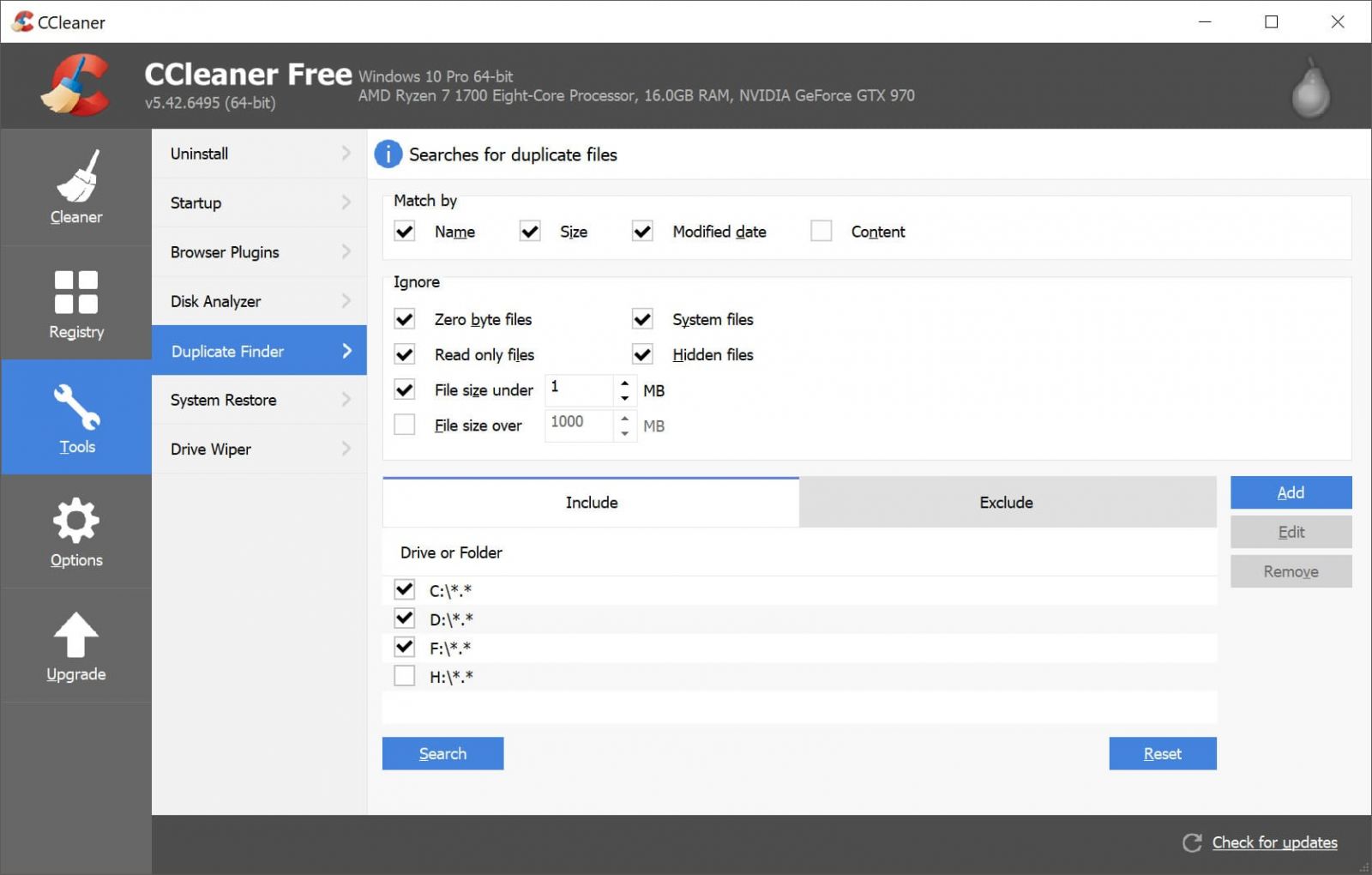
Inoltre, durante il processo di scansione, gli utenti possono includere o escludere alcune unità o cartelle per la ricerca. Ad esempio, se sei abbastanza sicuro che ci siano molti duplicati su un'unità o in una cartella, puoi includere per la scansione, se non vuoi che il programma esamini alcuni file archiviati in una cartella importante, puoi escludere per ricerca.
Tuttavia, CCleaner non riesce a trovare tutti i duplicati, ci saranno alcuni file mancanti nei risultati dei duplicati.
3. Elimina duplicati
Dopo il processo di scansione, CCleaner troverà tutti i duplicati nella cartella selezionata e li elencherà con i dettagli, conoscerai il nome, il percorso, le dimensioni e i dati di creazione di questi file.
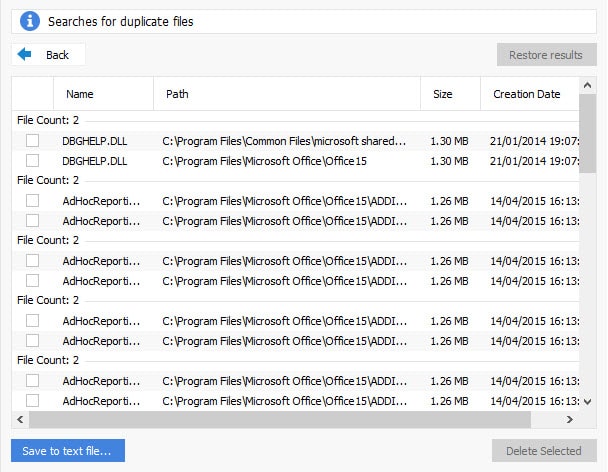
Avrai tre modi per selezionare i file da eliminare.
- Elimina file selezionati: spuntare la casella prima di questo file, quindi fare clic su “Elimina Selezionati”.
- Elimina tutti i duplicati: fai clic con il pulsante destro del mouse su qualsiasi file, quindi fai clic su "Seleziona Tutto", quindi elimina.
- Elimina un particolare tipo di file: fai clic con il pulsante destro del mouse su un file di quel particolare tipo, quindi fai clic su “Seleziona Tutto il Tipo” ed elimina.
Come avrai notato, sebbene CCleaner offra diverse soluzioni per eliminare i file, non è così intelligente come fa nella ricerca di file duplicati o buono come altri cercatori di file duplicati. In generale, un comodo cercatore di duplicati offrirà agli utenti diverse opzioni per eliminare i duplicati in modo rapido ed efficiente, come selezionare tutto, deselezionare tutto, eliminare il più recente, eliminare il meno recente o personalizzare la selezione. E sembra in CCleaner, "scegliere uno per uno, quindi eliminare" è il modo più sicuro per rimuovere i file duplicati con CCleaner, poiché non supporta l'anteprima di questi duplicati prima dell'eliminazione.
4. Ripristina File Eliminati
C'è un pulsante "Ripristina risultati" nell'angolo in alto a destra, questa funzione è disponibile solo dopo aver pagato per il suo pacchetto Windows, che include un software di recupero dati chiamato Recuva. In caso contrario, ti verrà chiesto di installare prima questo programma.
Prima di capire se vale la pena provare o meno lo strumento di ricerca di file duplicati CCleaner, dobbiamo avere una conoscenza di base su cosa fa e come aiuta a trovare ed eliminare i file duplicati.
Sommario
Devo rimuovere i file duplicati con CCleaner? In che modo CCleaner aiuta a eliminare i file duplicati? Come accennato nella recensione precedente, CCleaner non può consentire agli utenti di visualizzare in anteprima i duplicati trovati, se desideri eliminare alcuni duplicati senza errori, dovrai visualizzarli in anteprima uno per uno in base al percorso prima dell'eliminazione finale.
Sebbene CCleaner offra solo tre modi per selezionare i duplicati per l'eliminazione, gli utenti non sono autorizzati a selezionare i file in modo intelligente. Vale a dire, non è difficile eliminare i file in CCleaner, ma ci vorrà del tempo per decidere quali file eliminare.
Quindi, ecco la conclusione, se i tuoi duplicati non sono di grandi dimensioni, prova CCleaner. Se hai molti duplicati salvati sul tuo computer e tutti sono importanti, dovrai dedicare del tempo e degli sforzi per eliminare i duplicati corretti in CCleaner, poiché non offre un modo intelligente per selezionare i file da eliminare.
Come eseguire una ricerca di file duplicati su CCleaner
- Fase 1. Scarica e installa CCleaner Duplicate Finder;
- Fase 2. Avvia il programma, vai su Strumenti>File Finder;
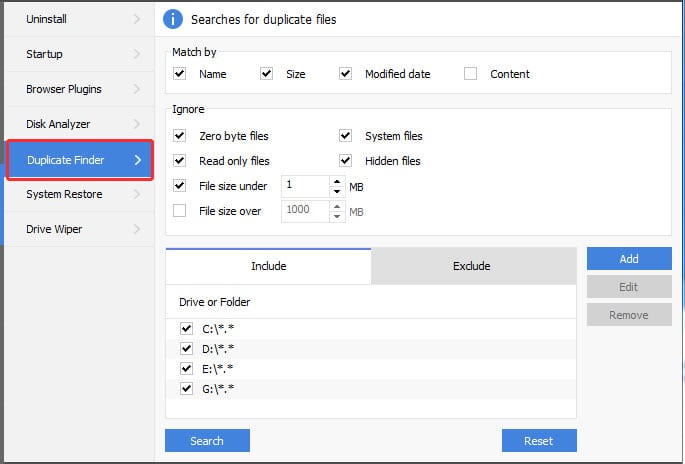
- Fase 3. Controlla le opzioni e seleziona in base alle tue esigenze, quindi fai clic su "Cerca";
- Fase 4. Seleziona i file che desideri eliminare. Per un'eliminazione sicura, controlla questi file selezionati nella cartella originale, per assicurarti di eliminare quello che ti aspetti;
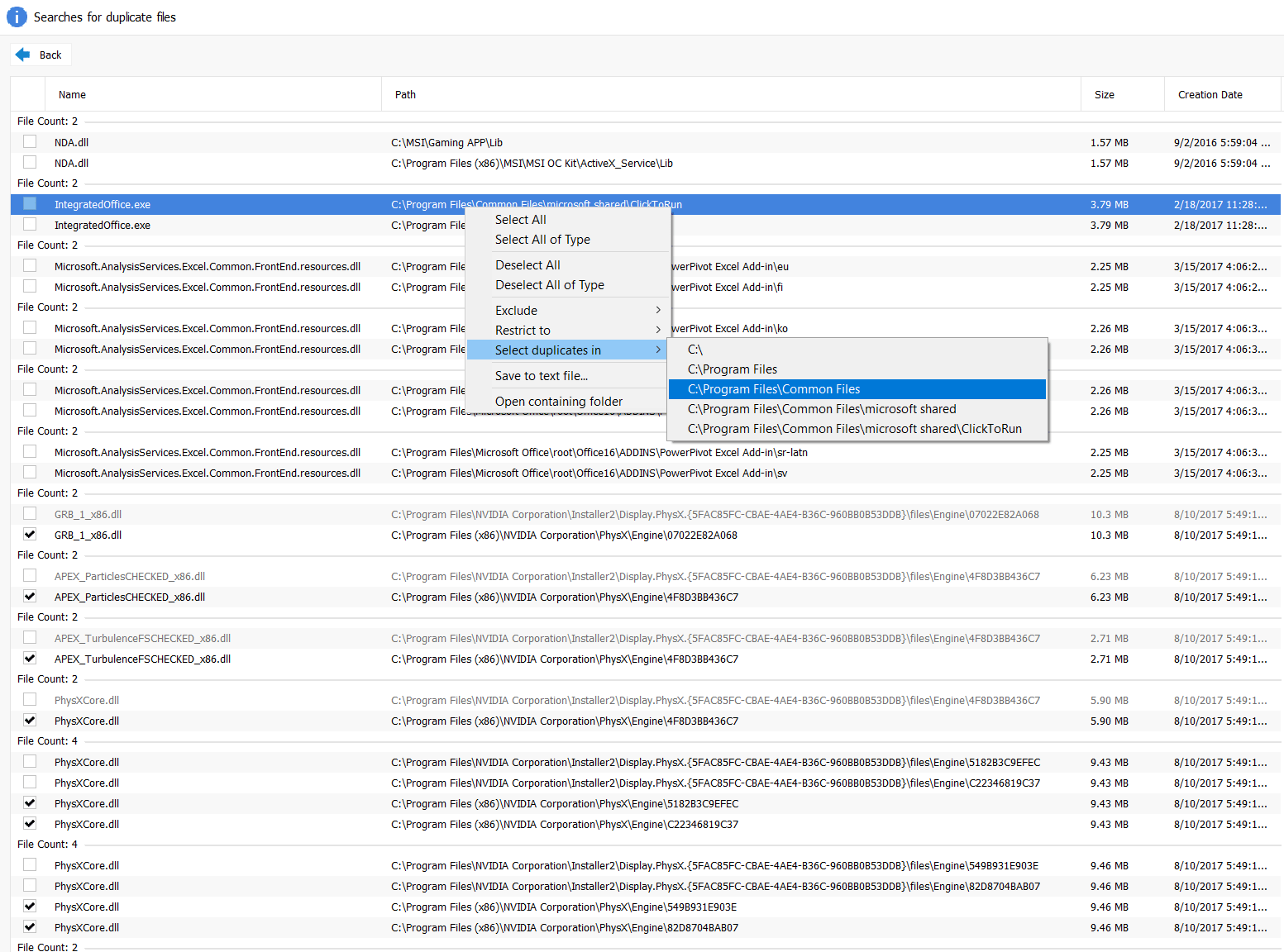
- Fase 5. Fai clic su "Elimina" per rimuovere i file duplicati in CCleaner.
Cosa succede se CCleaner Duplicate Finder non funziona?
A volte, CCleaner delude gli utenti. Le principali lamentele sul dispositivo di rimozione dei file duplicati di CCleaner sono la sua incapacità di trovare tutti i duplicati o l'arresto anomalo durante la scansione di un'unità/cartella di grandi dimensioni.
Quindi, cosa fare se CCleaner Duplicate Finder non funziona? Potresti essere in grado di riavviare il programma se si arresta in modo anomalo durante il processo di scansione, ma non ci sarà un buon modo per affrontare la sua incompetenza per trovare tutti i duplicati previsti. In questo caso, un cercatore di duplicati professionale sarà la soluzione migliore.
Alternativa a CCleaner Duplicate Finder per Mac
La versione Mac di Cisdem Duplicate Finder è un'app versatile e facile da usare per trovare ed eliminare file duplicati su Mac e dispositivi di archiviazione esterni.
Caratteristiche principali:
- Trova foto, video, audio, archivi, pacchetti, documenti Word, PDF, fogli di calcolo, ebook e altro ancora duplicati
- Funziona con il disco interno del Mac, l'HD esterno, la scheda SD, Google Drive, ecc.
- Rimuove i duplicati da Foto, iPhoto, Musica e iTunes
- Scansiona una o più cartelle/unità per file duplicati
- Consente di escludere cartelle o file (per estensione o dimensione del file) dalla scansione
- Offre più modalità di anteprima, consentendo l'anteprima dell'immagine affiancata
- Selezione automatica dei duplicati per l'eliminazione di massa con 1 clic
- Fornisce anche regole di selezione come Seleziona il più vecchio, Seleziona il più recente, ecc.
- Include 3 metodi di rimozione: Sposta nel Cestino, Elimina definitivamente e Sposta nella cartella
- Supporta macOS 10.11 o successivo, incluso macOS 14 Sonoma
Come si usa
Fase 1. Scarica e installa Cisdem Duplicate Finder su Mac.
Fase 2. Scansiona per trovare i file duplicati. Fare clic su "+" per aggiungere disco rigido o cartella per la scansione. Oppure prima della scansione, puoi fare clic sull'icona
"Impostazioni" per personalizzare la scansione o l'eliminazione.
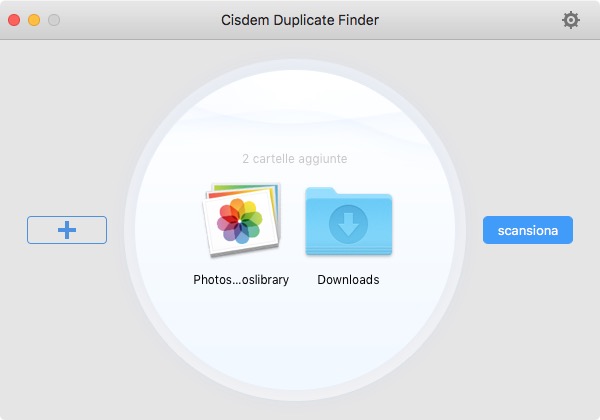
Fase 3. Visualizza in anteprima i file duplicati trovati. Dopo la scansione, tutti i duplicati verranno visualizzati con informazioni dettagliate nel programma, in anteprima prima dell'eliminazione.
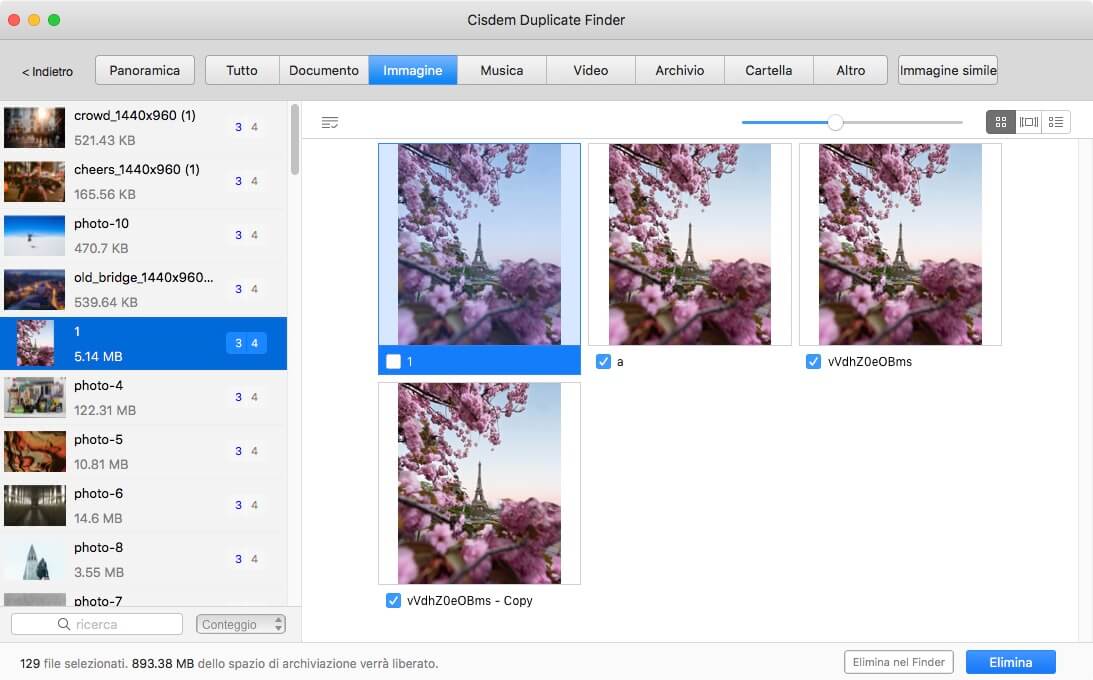
Fase 4. Seleziona i file da eliminare. È possibile selezionare il più recente o il meno recente dai risultati duplicati, oppure selezionare manualmente uno per uno.
Fase 5. Fai clic su "Elimina" per rimuovere tutti i duplicati selezionati su Mac.
Alternativa CCleaner Duplicate Finder per Windows
Le versione Windows di Cisdem Duplicate Finder è un programma che consente agli utenti di trovare ed eliminare foto, musica, video, e-mail e altri file duplicati duplicati. Inoltre, offre impostazioni avanzate per scansionare o eliminare file e la funzione di visualizzare in anteprima i duplicati, per assicurarsi che gli utenti non eliminino i duplicati per errore.
- Fase 1. Scarica e installa Cisdem Duplicate Finder su PC Windows.
- Fase 2. Aggiungere una cartella da includere per la scansione.
- Fase 3. Fare clic su "Scansione".
- Fase 4. Dopo la scansione, visualizzare i file duplicati che sono stati trovati sul PC.
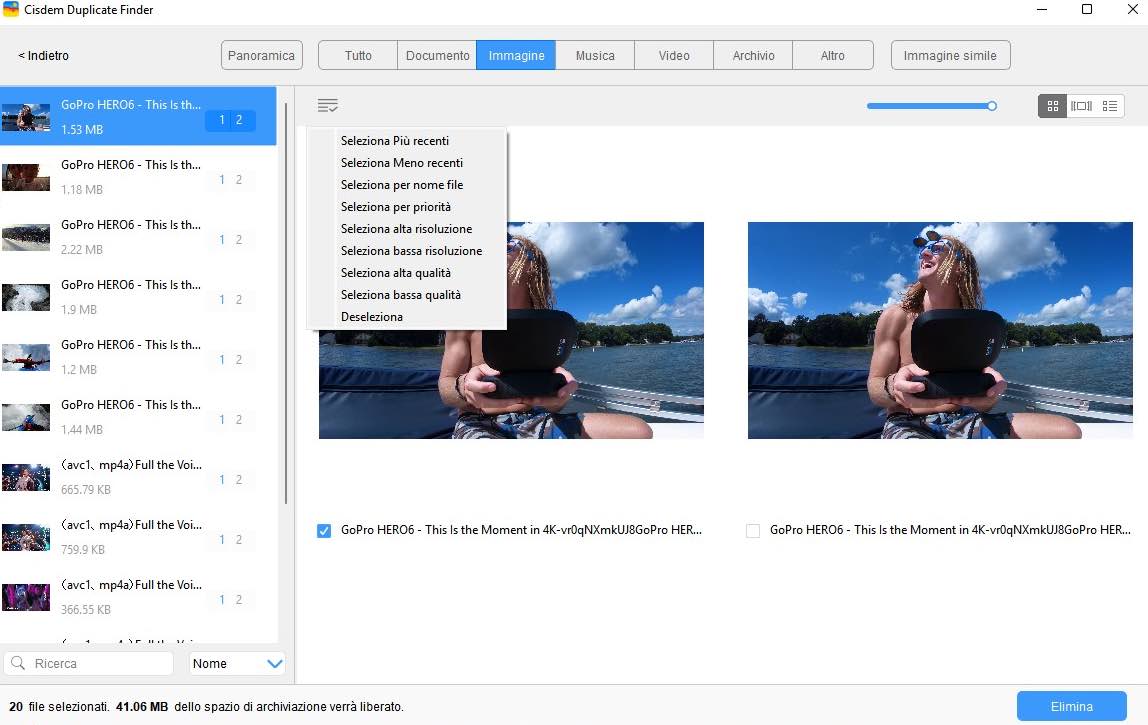
- Fase 5. Il programma ha già selezionato automaticamente i duplicati da eliminare rapidamente. Oppure puoi selezionare a mano.
- Fase 6. Fare clic su Elimina per rimuovere i file duplicati su PC Windows.
Conclusione
Puoi fare una ricerca file duplicati su CCleaner. Tuttavia, CCleaner stesso non è progettato esclusivamente per gestire file duplicati. Per molti dei suoi utenti, lo strumento Duplicate Finder potrebbe essere una bella ciliegina sulla caratteristica principale. Per gli utenti di computer attivi che potrebbero avere una grande quantità di file duplicati sui propri computer, la soluzione migliore per sbarazzarsi dei duplicati indesiderati è utilizzare un software professionale per la ricerca di file duplicati grazie alle prestazioni affidabili, all'elevata precisione, all'alta velocità e alla grande personalizzazione.

Rosa has worked in Mac software industry for more than eight years. She believes that the purpose of software is to make life better and work more productively. In addition to writing, Rosa is also an avid runner.

Adrian Li è il Chief Engineer di Cisdem e ricopre il ruolo di consulente editoriale per Duplicate Finder e ContactsMate. Il suo lavoro e le sue intuizioni sono stati pubblicati su importanti testate tecnologiche come Fossbytes, TUAW, Redmond Pie, SafetyDetectives e BestForAndroid.



